
Презентация по теме: «Adobe Photoshop»

План:
- Что такое Adobe Photoshop?
- Возможности Photoshop(а)
- Создание логотипа средствами Adobe Photoshop.
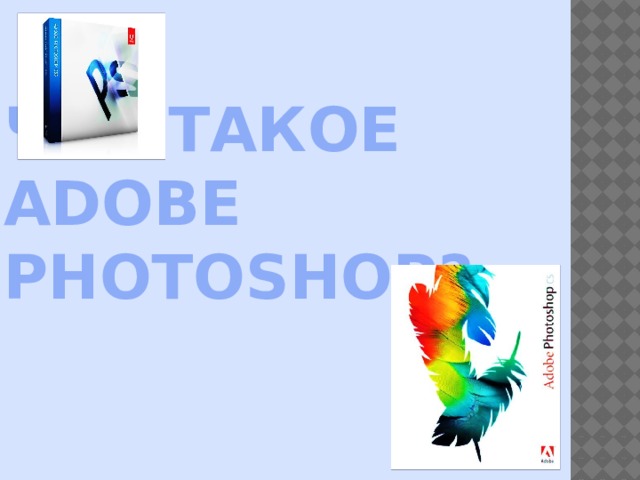
Что такое Adobe Photoshop?

Adobe Photoshop - многофункциональный графический редактор, разработанный и распространяемый фирмой Adobe Systems. Продукт является лидером рынка в области коммерческих средств редактирования растровых изображений, и наиболее известным продуктом фирмы Adobe. Часто эту программу называют просто Photoshop .

Особенности
- Несмотря на то, что изначально программа была разработана как редактор изображений для полиграфии, в данное время она широко используется и в веб-дизайне.
- Photoshop тесно связан с другими программами для обработки медиафайлов, анимации и другого творчества.
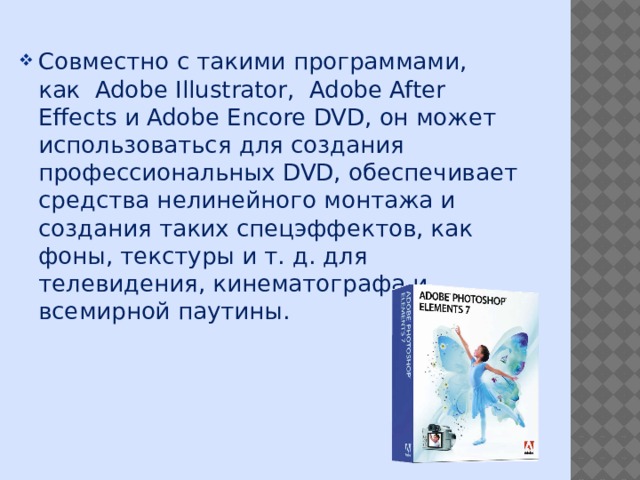
- Совместно с такими программами, как Adobe Illustrator, Adobe After Effects и Adobe Encore DVD, он может использоваться для создания профессиональных DVD, обеспечивает средства нелинейного монтажа и создания таких спецэффектов, как фоны, текстуры и т. д. для телевидения, кинематографа и всемирной паутины.

Возможности Adobe Photoshop

- Обработка цифровых и отсканированных фотоснимков, цветокоррекция, спецэффекты, устранение различных дефектов съемки.
- Возможность создания многослойного изображения. При этом каждый элемент иллюстрации может быть сохранен в собственном, отдельном слое, который может редактироваться отдельно, перемещаться относительно других слоев и т.д.
- Фотомонтаж, составление коллажей.
- Ретуширование и восстановление старых фотографий.

- Обработка эскизов, нарисованных вручную.
- Улучшенные инструменты для работы с текстом. Используя различные инструменты, эффекты и фильтры можно получить очень интересные эффекты.
- Создание текстур для 3D моделей.
- Создание графических элементов дизайна и оформления для сайтов, документов, печати и полиграфии .
- Подготовка изображений к печати или публикации в Интернете.

- Поддержка различных стандартов изображения (RGB, CMYK, Grayscale и т.д.);
- Поддержка различных графических форматов, как растровых (BMP, JPEG, GIF), так и векторных (AI, CDR).
- Раскрашивание фотографий (см. Слайд 15). Можно подкрашивать участки изображения на черно-белых фотографиях.

Создание логотипа средствами Adobe Photoshop

Сегодня я расскажу, как создать довольно простой логотип. Данный логотип состоит из четырёх полосатых лент, переплетённых между собой.
Тень и градиент придадут данному логотипу глубины и эффект третьего измерения.
 Создать). Создать 4 одинаковых прямоугольника. (2 синих, 2 голубых) Соединить их. Далее создать другой файл 1000x700. В него перенести данный прямоугольник 4 раза. Нажать “ctrl+t” и перевернуть их, после нажимать “enter” и соединить. (Shift+ 2-ой+ 5 слой+ctrl+E+назвать слой «Фигура»). Далее два раза щёлкнуть по левой кнопке мыши на слое «Фон». Откроется «Стиль слоя». Далее поставить галочку в «Наложение градиента» и поставить прозрачность на 50 «Ок». " width="640"
Создать). Создать 4 одинаковых прямоугольника. (2 синих, 2 голубых) Соединить их. Далее создать другой файл 1000x700. В него перенести данный прямоугольник 4 раза. Нажать “ctrl+t” и перевернуть их, после нажимать “enter” и соединить. (Shift+ 2-ой+ 5 слой+ctrl+E+назвать слой «Фигура»). Далее два раза щёлкнуть по левой кнопке мыши на слое «Фон». Откроется «Стиль слоя». Далее поставить галочку в «Наложение градиента» и поставить прозрачность на 50 «Ок». " width="640"
- Создать файл размером 1000x700 (ФайлСоздать).
- Создать 4 одинаковых прямоугольника. (2 синих, 2 голубых) Соединить их.
- Далее создать другой файл 1000x700.
- В него перенести данный прямоугольник 4 раза.
- Нажать “ctrl+t” и перевернуть их, после нажимать “enter” и соединить. (Shift+ 2-ой+ 5 слой+ctrl+E+назвать слой «Фигура»).
- Далее два раза щёлкнуть по левой кнопке мыши на слое «Фон». Откроется «Стиль слоя». Далее поставить галочку в «Наложение градиента» и поставить прозрачность на 50 «Ок».
 кликнуть по слою «Фигура» + навести мышь на иконку с изображением слоя+ctrl перейти на слой «Тень» и залить чёрным цветом. Фильтр РазмытиеРазмытие по Гауссу (9,5). Изменить прозрачность слоя «Тень» на 30. Сдвинуть с помощью стрелки на клавиатуре вправо. Часть слоя «Тень», которая наложилась на слой «Фигура» стереть. " width="640"
кликнуть по слою «Фигура» + навести мышь на иконку с изображением слоя+ctrl перейти на слой «Тень» и залить чёрным цветом. Фильтр РазмытиеРазмытие по Гауссу (9,5). Изменить прозрачность слоя «Тень» на 30. Сдвинуть с помощью стрелки на клавиатуре вправо. Часть слоя «Тень», которая наложилась на слой «Фигура» стереть. " width="640"
- Создать ещё один слой «Тень» кликнуть по слою «Фигура» + навести мышь на иконку с изображением слоя+ctrl перейти на слой «Тень» и залить чёрным цветом.
- Фильтр РазмытиеРазмытие по Гауссу (9,5).
- Изменить прозрачность слоя «Тень» на 30.
- Сдвинуть с помощью стрелки на клавиатуре вправо.
- Часть слоя «Тень», которая наложилась на слой «Фигура» стереть.
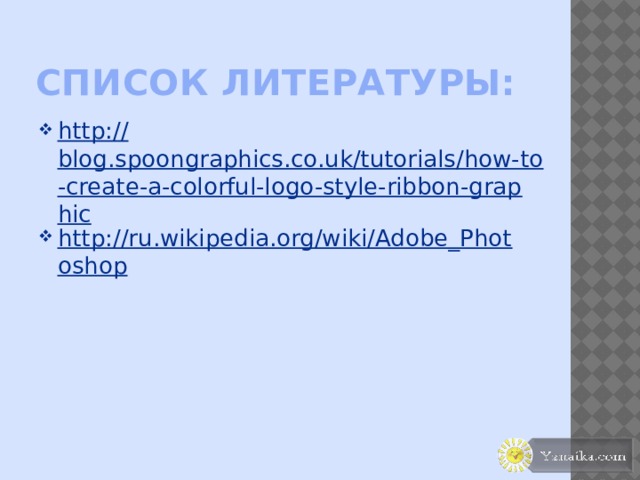
Список литературы:
- http:// blog.spoongraphics.co.uk/tutorials/how-to-create-a-colorful-logo-style-ribbon-graphic
- http://ru.wikipedia.org/wiki/Adobe_Photoshop

 Получите свидетельство
Получите свидетельство Вход
Вход












 Adobe Photoshop (2.87 MB)
Adobe Photoshop (2.87 MB)
 0
0 344
344 4
4 Нравится
0
Нравится
0










